前言
主要是记录一下宝塔搭建typecho博客的简单教程,方便自己重新部署博客和博客的迁移。宝塔搭建相对于来说很简单,只需要会输入简单的命令就可以搭建属于自己的小博客。
准备工作
效果展示
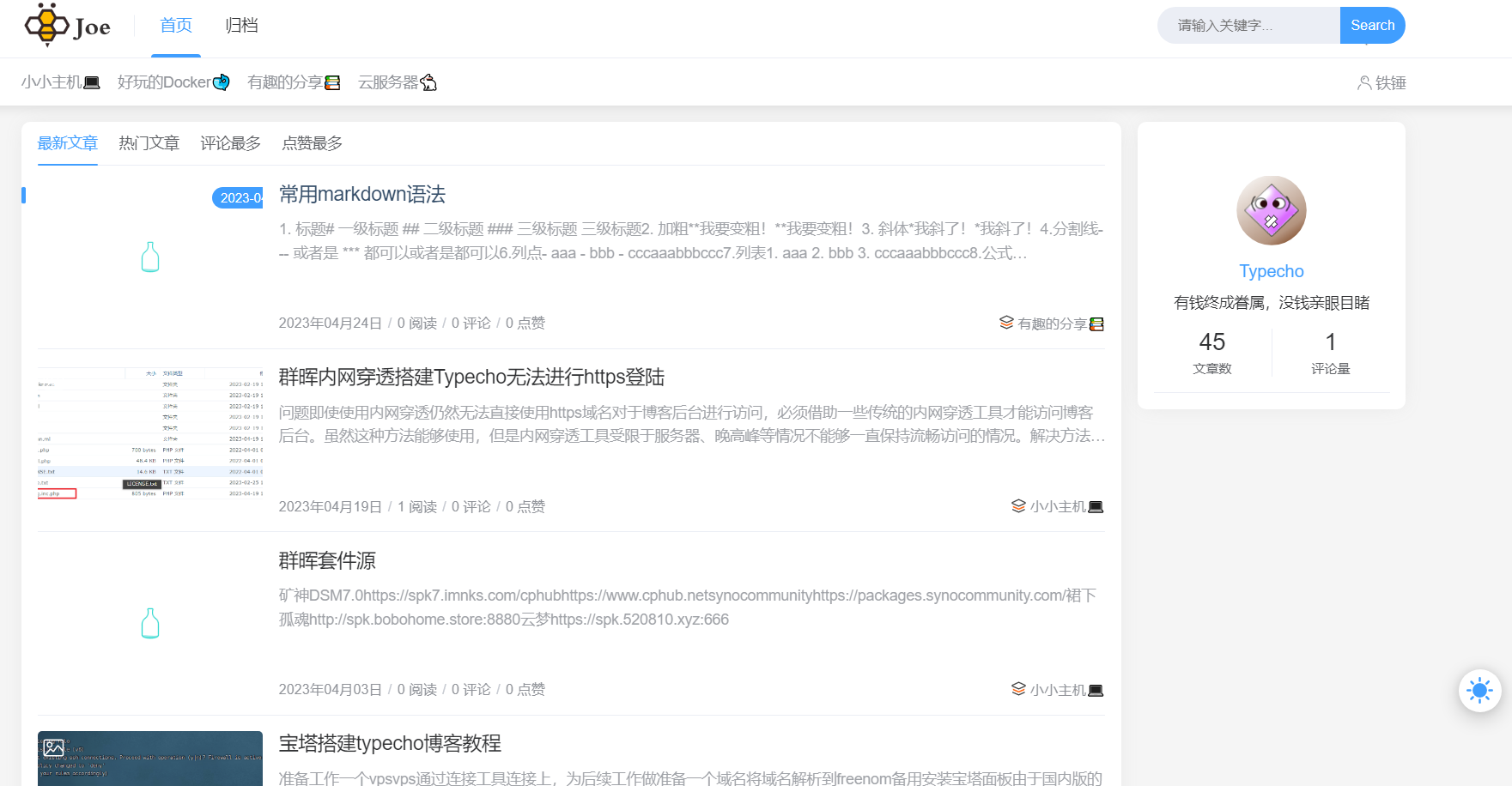
安装宝塔
选择合适系统的版本安装,我这里的宝塔是宝塔国际版。好处是不需要强制验证手机号,你也可以选择安装国内版本的宝塔。
aapanel国际版安装命令
Centos : yum install -y wget && wget -O install.sh http://www.aapanel.com/script/install_6.0_en.sh && bash install.sh Ubuntu/Deepin : wget -O install.sh http://www.aapanel.com/script/install-ubuntu_6.0_en.sh && sudo bash install.sh Debian : wget -O install.sh http://www.aapanel.com/script/install-ubuntu_6.0_en.sh && Bash install.sh Fedora : curl -sSO http://www.aapanel.com/script/new_install_en.sh && bash new_install_en.sh
Centos安装脚本 yum install -y wget && wget -O install.sh http://download.bt.cn/install/install_6.0.sh && sh install.sh Ubuntu/Deepin安装脚本 wget -O install.sh http://download.bt.cn/install/install-ubuntu_6.0.sh && sudo bash install.sh Debian安装脚本 wget -O install.sh http://download.bt.cn/install/install-ubuntu_6.0.sh && bash install.sh Fedora安装脚本 wget -O install.sh http://download.bt.cn/install/install_6.0.sh && bash install.sh
安装完毕会出现你的宝塔面板登陆地址,如下图所示。复制到浏览器打开,输入账号密码,登陆宝塔面板即可。

安装基础组件
选择宝塔推荐的安装组件即可,一共五个套件。等待安装完毕,准备部署网站。
创建网页
点击Website,再点击Add site

输入你解析的域名,其余按照图示选择即可,点击Submit

申请SSL证书
在Site name列中点击你创建的域名,接着点击SSL选项

申请到域名后,点击右上角Force HTTPS,配置SSL成功
上传typecho源码
点击左侧Website,接着点击Document Root对应文件夹,选择Upload上传typecho源码并且解压
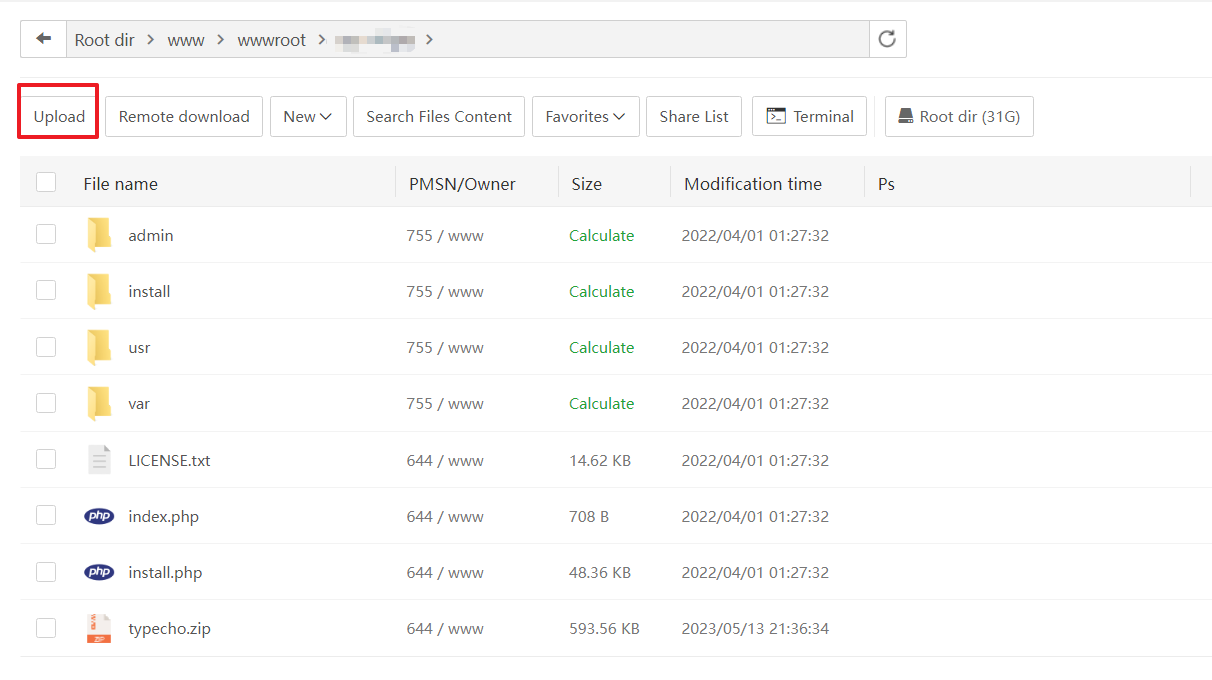
安装typecho
浏览器输入你的域名,开始安装typecho
无需做任何修改,只需要输入数据库名和密码即可

设置自己喜欢的用户名密码,即可完成typecho安装
安装主题
找到文件夹/www/wwwroot/你的域名/usr/themes,选择Upload上传Joe源码并且解压

进入typecho后台选择外观,选择刚上传的主题即可






















 851
851











 被折叠的 条评论
为什么被折叠?
被折叠的 条评论
为什么被折叠?








